|
Ein
QBasic-Programm für LaOS im Internet anbieten

Wer Lust hat sein
selbstgeschriebenes QBasic-Programm mal in einer anderen Variante im
Internet zum Download anzubieten, kann ja mal zusätzlich ein
Installationsprogramm für LaOS bereitstellen. Um das
Installationsprogramm zu Erstellen braucht man nur den LaOS
InstallCreator. Dieser erkennt automatisch alle Dateien,
die für die Installation benötigt werden und kopiert diese
in ein wählbares Verzeichnis. Am Schluss setzt man das
generierte Verzeichnis in eine Zip-Datei und stellt sie auf seine
Homepage. Schon kann jeder LaOS-Besitzer das Programm ganz bequem in
LaOS installieren. Falls du das Programm noch nicht in LaOS
eingebunden hast, solltest du es erst mit dem Dos-Server (im
Zubehör-Ordner) einbinden und mit einem Symbol versehen. Mehr
über dieses Thema liest du im nächsten Kapitel:
LaOS als
Programmpool für die eigenen QBasic-Programme

Wenn ich mich
zurück erinnere, war eigentlich der einzige Grund, LaOS zu
programmieren, dass ich eine Oberfläche wollte, worin ich mal
alle meine QBasic-Programme starten konnte.
Vielleicht hast du
dich auch schon gefragt, ob du dein eigenes QBasic-Programm auch von
LaOS aus starten könntest? Die Antwort ist: JA!
Einbinden
Wenn dein Programm
aus einer einzigen *.BAS-Datei besteht, geht das sehr sehr einfach.
Im Ordner "Zubehör" befindet sich das Programm "Dos-Server".
Starte diesen Dos-Server, und nun hast du die Möglichkeit, die
*.BAS-Datei anzuwählen. Drücke dazu die Tabulatortaste, um
zu den Verzeichnissen rechts zu wechseln. So kannst du ein anderes
Verzeichnis auswählen.
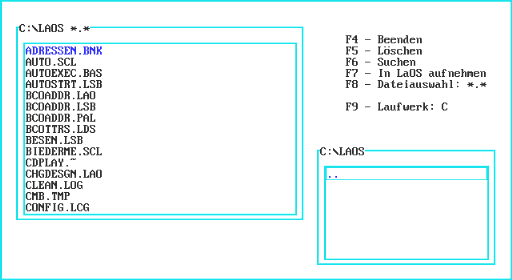
Du kannst auch F6
drücken, um nach dieser Datei zu suchen. Beachte, dass unter
Umständen, je nach Windows-Version, Dateien und Verzeichnisse
mit langen Dateinamen in diesem Dos-Server nicht angezeigt werden. In
diesem Fall musst du dein QBasic-Programm zuvor in Windows in das
Verzeichnis C:\LAOS kopieren und von hier aus findest du sie auch im
Dos-Server. Hast du die Datei nun gefunden und angewählt,
drückst du F7, und nun wirst du dazu aufgefordert, den
LaOS-Dateinamen einzugeben, den Ordner auszuwählen, und kannst
auch ein Dateiinfo angeben, welches dein Programm kurz beschreiben
soll und im LaOS-Hauptmenü in der Statusleiste angezeigt werden
wird, wenn sich der Symbol-Fokus auf deinem Programm befinden soll.
Weiterhin kommt dann eine Liste mit Symbolen, wo du ein Symbol
für dein Programm auswählen musst.
Dieses Symbol
kannst du entweder in QuickDraw oder 3D-Studio zeichnen, oder du
kannst ein Symbol verwenden das am besten dazu passt.
So, nun ist dein
Programm in LaOS eingebunden und du kannst es starten. Beim Einbinden
wird im Verzeichnis C:\LAOS automatisch eine *.LAO-Datei aus deinem
Programm erstellt. Das heisst, alle Befehle zum Beenden deines
Programmes werden ausgetauscht in den Befehl zum Starten des
LaOS-Hauptmenüs. Deshalb führen alle deine Programme nach
dem Einbinden wieder zum LaOS-Hauptmenü zurück, wenn deren
Ausführung beendet ist.
Hast du neben
deiner *.BAS-Datei noch externe Dateien, Bilder, Schriften, etc.., so
musst du diese Nachträglich von Windows oder DOS aus noch in das
Verzeichnis C:\LAOS kopieren. So das wärs.
Symbol zeichnen
Falls du dein
Symbol selbst zeichnen willst, zeichnest du die Zeichnung am besten
in Bildschirmgrösse und am Schluss, wenn es fertig ist,
wählst du das Extra "Auf Symbolgrösse
verkleinern"
aus. Zuvor am besten Speichern, weil sich das nicht
Rückgängig machen lässt. Ganz selten kann es sein,
dass dein Symbol nun nicht ganz wünschenswert aussieht so
verkleinert, und du möchtest nun noch ein paar kleine
Anpassungen machen. Beachte: Mit der Taste 5 kannst du einzelne
Punkte auf der Zeichnung setzen. Kleine Bewegungen lassen sich
ausserdem am besten mit der Tastatur machen: Auf dem Zahlenblock die
Tatsen 4,6,8 und 2 bewegen den Cursor in die gewünschte
Richtung. Die Taste 7 wechselt den Cursor-Schrittmodus und bewegt den
Cursor fortan in 10ner-Schritten. Die Tasten - und + ändern den
Cursor-Schrittmodus um eine einzelne Schritt-Einheit.
-
nach oben - |


![]()
![]()
![]()
